概念:几何变换是指将一幅图像映射到另外一幅图像内的操作。OpenCV提供了多个与映射有关的函数,这些函数使用起来方便灵活,能够高效地完成图像的映射。
缩放
cv2.resize()函数用于缩放图像
det = cv2.resize(src, dsize[,dst[,fx[,fy[,interpolation]]]])
dst表示转换后的图像
src表示原图像
dsize表示转换后图像大小
fx表示水平方向的缩放比例
fy表示垂直方向的缩放比例
interpolation表示插值方式
插值方式 说明 cv2.INTER_NEAREST 最近邻差值 cv2.INTER_LINEAR 双线性插值(默认插值方式) cv2.INTER_CUBIC 3次样条插值 cv2.INTER_AREA 区域插值 cv2.INTER_LANCZOS4 LANCZOS插值
需要注意的是,当dsize不为None时,不管是否设置了fx和fy的参数,都由dsize来确定目标图像的大小,格式为(width,height)。
import cv2
img = cv2.imread('test2.jpg')
# 等比缩放
width = 256
high = int(img.shape[0]*(width/img.shape[1]))
img1 = cv2.resize(img, (width, high), interpolation=cv2.INTER_LINEAR)
img2 = cv2.resize(img, (width, high), interpolation=cv2.INTER_NEAREST)
img3 = cv2.resize(img, (width, high), interpolation=cv2.INTER_AREA)
img4 = cv2.resize(img, (width, high), interpolation=cv2.INTER_CUBIC)
img5 = cv2.resize(img, (width, high), interpolation=cv2.INTER_LANCZOS4)
cv2.imshow("orgion",img)
cv2.imshow("INTER_LINEAR",img1)
cv2.imshow("INTER_NEAREST",img2)
cv2.imshow("INTER_AREA",img3)
cv2.imshow("INTER_CUBIC",img4)
cv2.imshow("INTER_LANCZOS4",img5)
cv2.waitKey(-1)
cv2.destroyAllWindows()翻转
cv2.flip()函数用于反转图像
dst = cv2.flip(src,flipCode) dst表示转换后的图像 src表示原图像 flipCode表示反转类型
flipCode 说明 0 绕x轴翻转(垂直翻转) 1 绕y轴翻转(水平翻转) -1 绕x轴和y轴翻转(垂直和水平翻转)
img = cv2.imread('test1.jpg')
# 水平翻转-->1
# 垂直翻转-->0
# 水平+垂直翻转-->-1
img1 = cv2.flip(img, 1)
img2 = cv2.flip(img, 0)
img3 = cv2.flip(img, -1)
仿射
放射变换包含了平移、旋转、缩放等操作,其特点是:原图像中的所有平行线在转换后的图像中任然平行。OpenCV的cv2.warpAffine()函数用于实现图像的仿射变换。
dst = cv2.warpAffine(src,M,dsize[,dst[,flags[,borderMode[,broderValue]]]])
dst表示转换后的图像
src表示原图像
M是一个大小为2*3的转换矩阵,使用不同的转换矩阵可实现平移、旋转等多种操作
dsize为转换后图像的大小
flags为插值方式
borderMode为边类型
broderValue为边界值
透视
平行四边形仿射是将图像变换为任意平行四边形,而透视则把图像变换为任意四边形。
import numpy as np
import cv2
toushi = cv2.imread('toushi.jpg')
pts1 = np.float32([[350,400],[900,350],[290,1525],[1060,1475]])
pts2 = np.float32([[0,0],[600,0],[0,1200],[600,1200]])
M = cv2.getPerspectiveTransform(pts1,pts2)
dst = cv2.warpPerspective(toushi,M,(600,1200))
cv2.imshow("test0",toushi)
cv2.imshow("test1",dst)
cv2.waitKey(-1)
cv2.destroyAllWindows()透视前图片 透视转换后效果
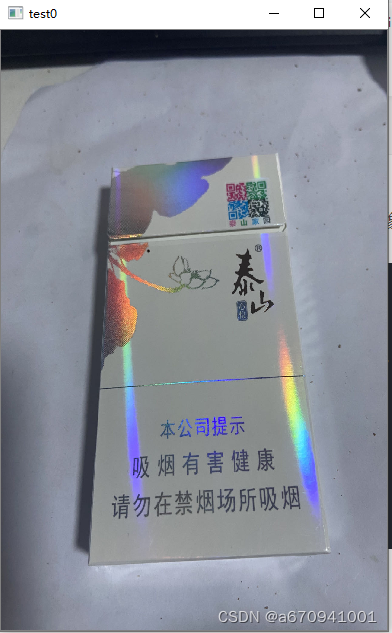
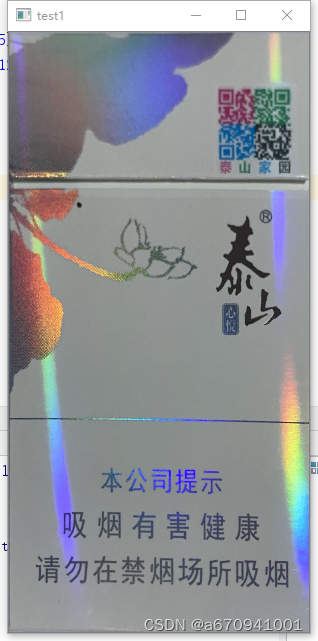






















 1752
1752











 被折叠的 条评论
为什么被折叠?
被折叠的 条评论
为什么被折叠?








